在win10中怎样添加输入法 笔记本输入法设置步骤
在Win10系统中,添加输入法是非常简单的,点击屏幕右下角的语言栏图标,选择语言偏好设置。然后点击添加一个语言并选择要添加的输入法,比如中文拼音输入法或者英文输入法。接着选择已添加的输入法并点击选项,可以根据个人喜好进行设置,比如调整键盘布局或者更改输入法快捷键。确保所添加的输入法已在语言栏中显示,即可开始使用新的输入法进行输入。这些简单的步骤可以帮助您在Win10系统中轻松地添加和设置输入法,提高您的工作效率和使用体验。
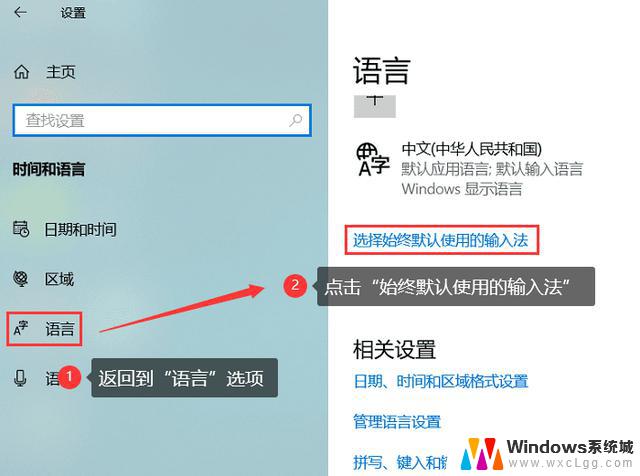
### Windows系统
在Windows系统中,设置输入法主要通过“设置”菜单进行。首先,点击屏幕左下角的“开始”按钮,选择“设置”图标。在设置界面中,找到并点击“时间和语言”选项。随后,在左侧菜单中选择“语言”,右侧窗口将展示当前系统安装的语言列表。
要设置默认输入法,可以点击“选择始终默认使用的输入法”选项。并从下拉列表中选择你偏好的输入法。如果需要添加新的输入法,可以点击“添加语言”按钮,选择你需要的语言及其对应的输入法。
切换输入法时,Windows系统默认使用“Ctrl+Shift”组合键。用户也可以通过“设置”中的“语言”选项,进一步自定义切换输入法的快捷键。
### Mac系统
Mac系统下设置输入法同样简便。首先,点击屏幕左上角的苹果图标,选择“系统偏好设置”。在打开的窗口中,找到并点击“键盘”选项。在键盘设置界面中,选择“输入法”标签页。
在输入法列表中,你可以看到当前系统已安装的输入法。要添加新的输入法,只需点击左下角的“+”号按钮,并从弹出的列表中选择你需要的输入法。Mac系统支持多种输入法切换方式,包括使用“Command+空格”组合键(对于两种输入法)或“Option+Command+空格”组合键(对于两种以上输入法)。
此外,Mac用户还可以通过屏幕右上角的输入法菜单直接切换输入法,无需使用快捷键。
综上所述,无论是Windows系统还是Mac系统,设置和切换输入法都相对简单。用户只需按照系统提示进行操作,即可轻松完成输入法的设置与切换。
以上就是在win10中怎样添加输入法的全部内容,碰到同样情况的朋友们赶紧参照小编的方法来处理吧,希望能够对大家有所帮助。
在win10中怎样添加输入法 笔记本输入法设置步骤相关教程
-
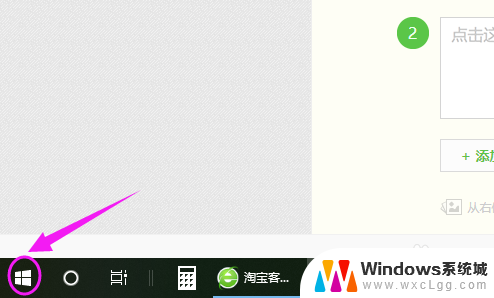 怎样将搜狗输入法设置为默认输入法 win10如何将默认输入法设置为搜狗输入法
怎样将搜狗输入法设置为默认输入法 win10如何将默认输入法设置为搜狗输入法2023-12-17
-
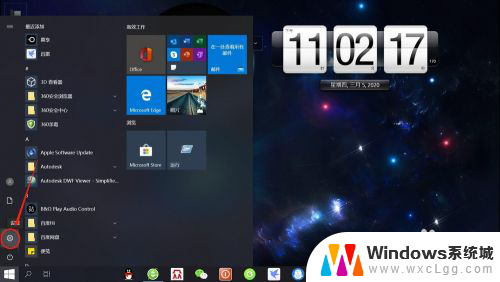 电脑上怎样装五笔输入法 Win10如何设置微软五笔输入法为默认输入法
电脑上怎样装五笔输入法 Win10如何设置微软五笔输入法为默认输入法2023-11-20
-
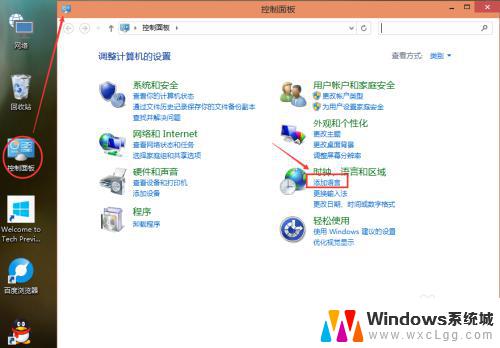 win10英语输入法 Win10如何添加英文输入法
win10英语输入法 Win10如何添加英文输入法2023-10-06
-
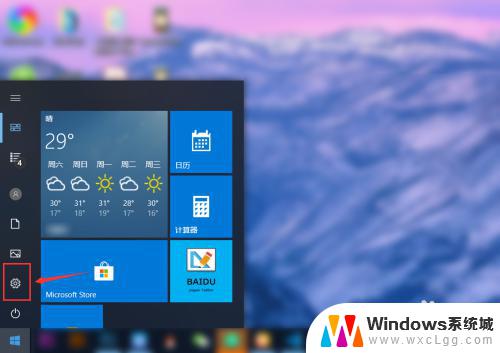 win10怎么设置输入法默认 win10怎么设置默认输入法为中文
win10怎么设置输入法默认 win10怎么设置默认输入法为中文2023-11-02
-
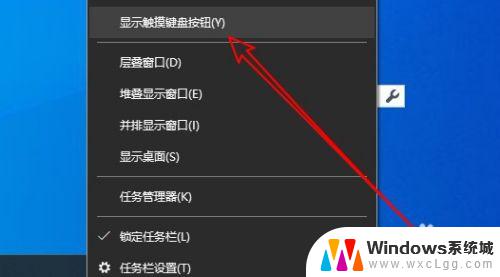 win手写输入法 怎样设置Win10系统自带的手写输入法
win手写输入法 怎样设置Win10系统自带的手写输入法2023-09-22
-
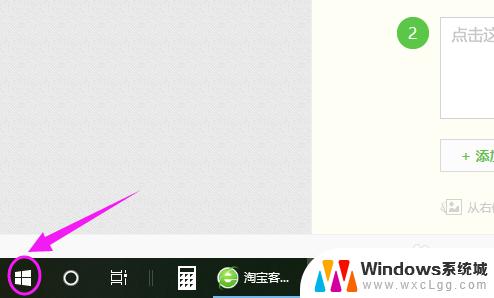 如何将电脑的输入法设置为默认搜狗 在Win10上怎么设置搜狗输入法为默认输入法
如何将电脑的输入法设置为默认搜狗 在Win10上怎么设置搜狗输入法为默认输入法2023-10-07
- windows10中文输入法只能打英文 win10输入法只能输入英文
- windows10中文简体美式键盘 Win10中文输入法添加美式键盘方法
- 怎么把电脑的输入法默认搜狗输入法 Win10如何将默认输入法设置为搜狗输入法
- 笔记本电脑怎么调拼音输入法 win10电脑微软拼音输入法设置方法
- win10怎么更改子网掩码 Win10更改子网掩码步骤
- 声卡为啥没有声音 win10声卡驱动正常但无法播放声音怎么办
- win10 开机转圈圈 Win10开机一直转圈圈无法启动系统怎么办
- u盘做了系统盘以后怎么恢复 如何将win10系统U盘变回普通U盘
- 为什么机箱前面的耳机插孔没声音 Win10机箱前置耳机插孔无声音解决方法
- windows10桌面图标变白了怎么办 Win10桌面图标变成白色了怎么解决
win10系统教程推荐
- 1 win10需要重新激活怎么办 Windows10过期需要重新激活步骤
- 2 怎么把word图标放到桌面上 Win10如何将Microsoft Word添加到桌面
- 3 win10系统耳机没声音是什么原因 电脑耳机插入没有声音怎么办
- 4 win10怎么透明化任务栏 win10任务栏透明效果怎么调整
- 5 如何使用管理员身份运行cmd Win10管理员身份运行CMD命令提示符的方法
- 6 笔记本电脑连接2个显示器 Win10电脑如何分屏到两个显示器
- 7 window10怎么删除账户密码 Windows10删除管理员账户
- 8 window10下载游戏 笔记本怎么玩游戏
- 9 电脑扬声器不能调节音量大小 Win10系统音量调节功能无法使用
- 10 怎么去掉桌面上的图标 Windows10怎么删除桌面图标